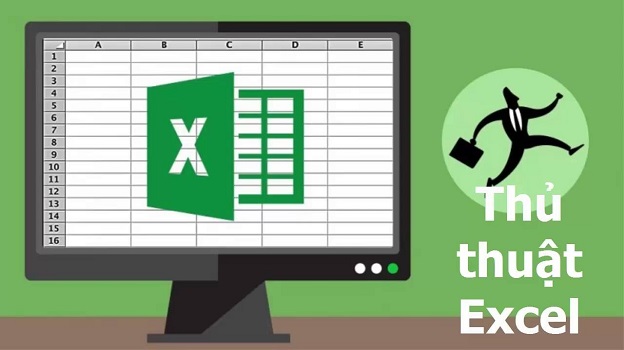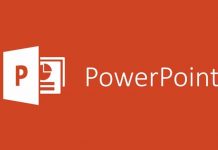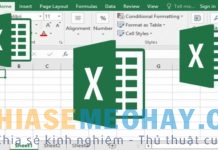Đối với nhân viên văn phòng nói chung và kế toán nói riêng, excel là công cụ không thể thiếu trong công tác kế toán . Nắm được các thủ thuật Excel sẽ giúp ích rất nhiều cho sự thăng tiến trong công việc. Dưới đây mà một số thủ thuật tin học excel giúp các bạn ngày càng trở nên chuyên nghiệp hơn trong mắt bạn bè và đồng nghiệp.
1.Thêm một đường chéo trong một cell ( ô )
 Để có thể tạo bảng biểu tính toán, phân tích số liệu thì công cụ Excel sẽ luôn được người dùng nghĩ đến đầu tiên. Và trong quá trình tạo bảng biểu thì chắc chắn sẽ cần dùng tới thủ thuật tin học này, thường là các bạn dùng nó để tạo một đường chéo mục đích là chia các thuộc tính khác nhau cho một ô hay một hàng, cột bất kỳ.
Để có thể tạo bảng biểu tính toán, phân tích số liệu thì công cụ Excel sẽ luôn được người dùng nghĩ đến đầu tiên. Và trong quá trình tạo bảng biểu thì chắc chắn sẽ cần dùng tới thủ thuật tin học này, thường là các bạn dùng nó để tạo một đường chéo mục đích là chia các thuộc tính khác nhau cho một ô hay một hàng, cột bất kỳ.
Các bạn làm như sau: Tại ô muốn kẻ đường chéo –> các bạn nhấn chuột phải vào ô đó sau đó chọn Format Cell > nhấn vào tab Border, sau đó nhấn vào nút có hình đường chéo.
2. Xóa ô trống trong 1 vùng dữ liệu
 Dữ liệu trong file tài liệu Excel mà bạn đang tham khảo có nhiều ô trống, dòng trống làm cho file Excel bị đảo lộn vị trí dữ liệu. Thay vì xóa lần lượt từng ô dữ liệu mất rất nhiều thời gian thì các bạn có thể xóa hết dòng trống hay cột trống để rút ngắn thời gian. Để làm được như vậy, bạn chỉ cần thao tác thủ thuật tin học đơn giản bằng cách chọn cột muốn lọc và vào Data->Filter. Khi đó, một trình đơn sổ ra, bạn bỏ chọnSelect All và chọn Blank. Tất cả các ô trống sẽ được hiển thị ngay lập tức. Bạn quay trở lại và nhấn Delete để xóa các ô trống này.
Dữ liệu trong file tài liệu Excel mà bạn đang tham khảo có nhiều ô trống, dòng trống làm cho file Excel bị đảo lộn vị trí dữ liệu. Thay vì xóa lần lượt từng ô dữ liệu mất rất nhiều thời gian thì các bạn có thể xóa hết dòng trống hay cột trống để rút ngắn thời gian. Để làm được như vậy, bạn chỉ cần thao tác thủ thuật tin học đơn giản bằng cách chọn cột muốn lọc và vào Data->Filter. Khi đó, một trình đơn sổ ra, bạn bỏ chọnSelect All và chọn Blank. Tất cả các ô trống sẽ được hiển thị ngay lập tức. Bạn quay trở lại và nhấn Delete để xóa các ô trống này.
3. Cách thêm nhiều dòng mới hoặc cột mới
 Trong quá trình thêm các dữ liệu vào trong bảng tính Excel, các bạn cần thêm dòng hay thêm cột khi cần thiết để thêm dữ liệu. Sẽ thật lãng phí thời gian nếu bạn thêm một dòng mới hoặc một cột mới, hãy thêm một lúc nhiều dòng mới hoặc nhiều cột mới bằng thủ thuật tin học: Để thêm x dòng hoặc x cột, bạn kéo và chọn x dòng (hoặc x cột) sau đó nhấn chuột phải và chọn Insert từ menu thả xuống.
Trong quá trình thêm các dữ liệu vào trong bảng tính Excel, các bạn cần thêm dòng hay thêm cột khi cần thiết để thêm dữ liệu. Sẽ thật lãng phí thời gian nếu bạn thêm một dòng mới hoặc một cột mới, hãy thêm một lúc nhiều dòng mới hoặc nhiều cột mới bằng thủ thuật tin học: Để thêm x dòng hoặc x cột, bạn kéo và chọn x dòng (hoặc x cột) sau đó nhấn chuột phải và chọn Insert từ menu thả xuống.
4. Tạo chú thích cho cell ( ô )
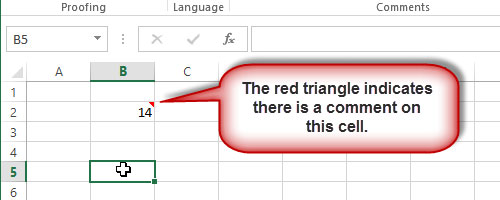 Khi bạn làm việc với quá nhiều thông tin quá nhiều dữ liệu trong bảng tính Excel. Bạn không thể một lúc nhớ hết tất cả thông tin, vì vậy bạn cần phải ghi chú các thông tin lại để thuận tiện khi xem hoặc người khác nhìn vào cũng dễ hiểu hơn. Thủ thuật tin học đơn giản nhất là bạn chọn cell cần làm chú thích , chọn menu Insert / Comment ( hoặc nhấp chuột phải lên cell đó và chọn Comment ). Nhập vào lời chú thích cho cell đó. Khi bạn di chuyển chuột đến cell đó thì sẽ xuất hiện một popup với lời chú thích bạn đã nhập.
Khi bạn làm việc với quá nhiều thông tin quá nhiều dữ liệu trong bảng tính Excel. Bạn không thể một lúc nhớ hết tất cả thông tin, vì vậy bạn cần phải ghi chú các thông tin lại để thuận tiện khi xem hoặc người khác nhìn vào cũng dễ hiểu hơn. Thủ thuật tin học đơn giản nhất là bạn chọn cell cần làm chú thích , chọn menu Insert / Comment ( hoặc nhấp chuột phải lên cell đó và chọn Comment ). Nhập vào lời chú thích cho cell đó. Khi bạn di chuyển chuột đến cell đó thì sẽ xuất hiện một popup với lời chú thích bạn đã nhập.
5. Cách tạo biểu đồ tròn trong excel
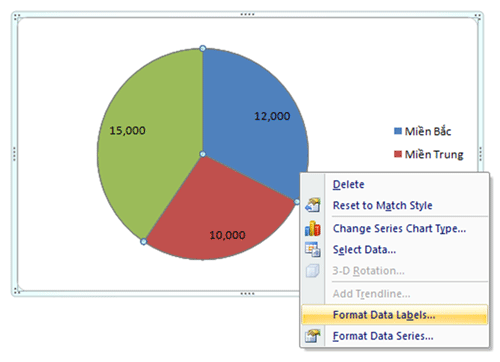 Biểu đồ hình tròn là cách thường xuyên để thể hiện sự việc thông qua số liệu, chỉ với một thủ thuật vô cùng đơn giản bạn đã biến bài báo cáo của mình khoa học và thu hút người đọc hơn.
Biểu đồ hình tròn là cách thường xuyên để thể hiện sự việc thông qua số liệu, chỉ với một thủ thuật vô cùng đơn giản bạn đã biến bài báo cáo của mình khoa học và thu hút người đọc hơn.
Bước 1: Bôi đen dữ liệu cần vẽ biểu đồ
Bước 2: Vào Insert -> chọn biểu tượng của biểu đồ hình tròn -> lựa chọn kiểu biểu đồ cần vẽ.
Trường hợp bạn muốn thay đổi dữ liệu trên bảng tính -> biểu đồ tự cập nhật sự thay đổi đó.
+ Thêm các thành phần khác vào biểu đồ:
Kích chọn vào biểu tượng CHART ELEMENTS có các thuộc tính sau:
-
Thêm tiêu đề cho biểu đồ: Tích chọn Chart Title.
-
Thêm nhãn dữ liệu cho biểu đồ: Tích chọn Data Labels.
-
Thêm ghi chú cho biểu đồ: Tích chọn Legend.